タスクスケジューラを使用し、定期的にActive Directoryと依頼者を同期する方法
作成日:2018年5月31日 | 更新日:2020年5月21日
タスクスケジューラを使用し、定期的にProvisioningアプリを使用しActive Directoryと依頼者を同期する方法は以下の通りです。
Provisioningアプリにて一度依頼者の同期を実行し、[Attribute]タブ -> [Next] -> [Save settings for sync]をクリックして設定を保存してください。
(※ボタンが見えづらい位置にある場合がございます。下記画像赤枠付近をご確認いただけますと幸いです。)
そこで保存した設定ファイルをもとにタスクスケジューラを設定することが可能です。
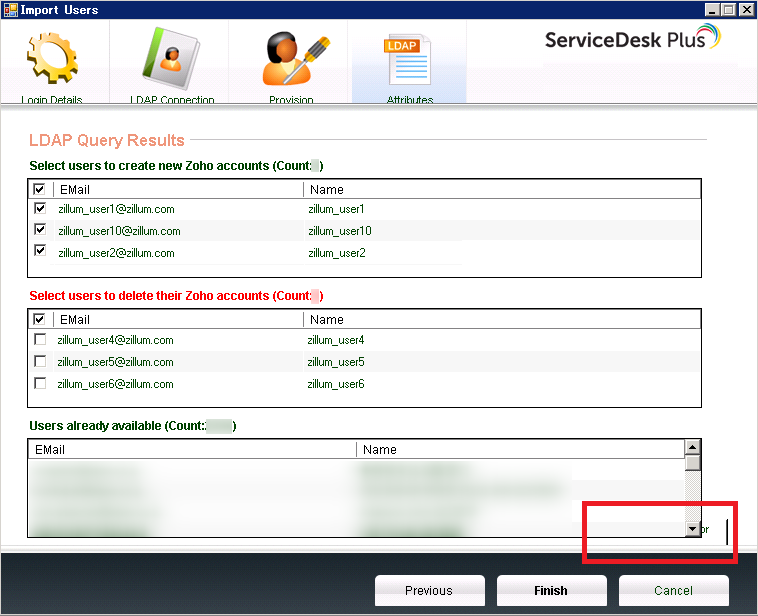
手順)
- [タスクスケジューラ]を起動し、[タスクの作成]をクリックします。
- 「全般」タブにて、以下入力します。
- 任意の「名前」、「説明」
- 「タスクの実行時に使うユーザーアカウント」として、Administrator権限を持つアカウントを選択します。
- 「セキュリティオプション」にて、「ユーザーがログオンしているときのみ実行する」または「ユーザーがログオンしているかどうかにかかわらず実行する」のいずれかを選択します。
- 「トリガー」タブにて、[新規]をクリックし、任意のタイミングで実行されるよう設定します。
- 例:ユーザーアカウント追加/削除時に同期を行いたい場合には、(Active Directoryサーバー上にて本手順を実施し、)「タスクの開始」にて「イベント時」を選択し、適切なイベント情報を設定することで上述のタイミングで同期が実行されます。
参考URL)ユーザー アカウントの管理の監査(Microsoft社より)
https://technet.microsoft.com/ja-jp/library/mt431869(v=vs.85).aspx
- 例:ユーザーアカウント追加/削除時に同期を行いたい場合には、(Active Directoryサーバー上にて本手順を実施し、)「タスクの開始」にて「イベント時」を選択し、適切なイベント情報を設定することで上述のタイミングで同期が実行されます。
- 「操作」タブにて、[新規]をクリックします。
- 「操作」として「プログラムの開始」をドロップダウンメニューより選択します。
- 「プログラム/スクリプト」に、以下のコマンドを入力します。
ProvisioningApp.exe - 「引数の追加(オプション)」に以下を入力します。
--action=sync --conf=<設定ファイル> --mailto=<メールアドレス>
<設定ファイル> : Provisioningアプリにて同期実行時、[Save settings for sync]をクリックして作成されたconfファイルのフルパス
<メールアドレス> : タスクスケジュール実行完了後、同期結果を送付するメールアドドレス*コマンド例は以下の通りです:
ProvisioningApp.exe --action=sync --conf=C:\Users\Administrator\ZohoProvisioning\provisioning.conf --mailto=john@zillum.com
- [OK]をクリックします。
- 必要に応じて、[条件]タブを設定します。
- 必要に応じて[設定]タブを設定し、[OK]をクリックします。
その他
- [基本タスクの作成]からも同様に作成可能です。
なお、その場合「セキュリティオプション」において「ユーザーがログオンしているときのみ実行する」が選択されています。 - 正常に実行されるか確認したい場合、タスクスケジューラの画面で作成したタスクを右クリックし、[実行する]をクリックすると即座に作成したタスクが実行されます。
- Active Directory上でユーザーが追加、削除、無効化された際には、手順4にて設定したメールアドレスに届きます。
なお、部署、サイト等に更新が行われた場合にはメールは送付されません。
ServiceDesk Plus Cloud画面 ->[Admin]ページにて依頼者の追加、更新、削除の詳細については確認可能です。
参考)
- 翻訳元:Provisioning App
https://www.manageengine.com/products/service-desk/provisioning-app.html - Provisioninアプリについて(質問集)
https://www.manageengine.jp/support/kb/ServiceDesk_Plus_On-Demand/?p=401